01
精选视频素材
选择合适的视频素材是优化视频背景展示页的第一步。视频内容应与PPT主题紧密相关,风格上则需与整体设计风格保持一致。例如,在介绍自然保护的演讲中,使用展现壮丽自然风光的视频作为背景,既能吸引观众注意,又能直观展现自然之美,为后续内容的展开做好铺垫。
02
设计元素调整与组合
1.插入满屏矩形:首先,在页面中插入一个满屏矩形,确保它覆盖整个页面并设置边框为无线条,参考操作界面(如图2-1所示)。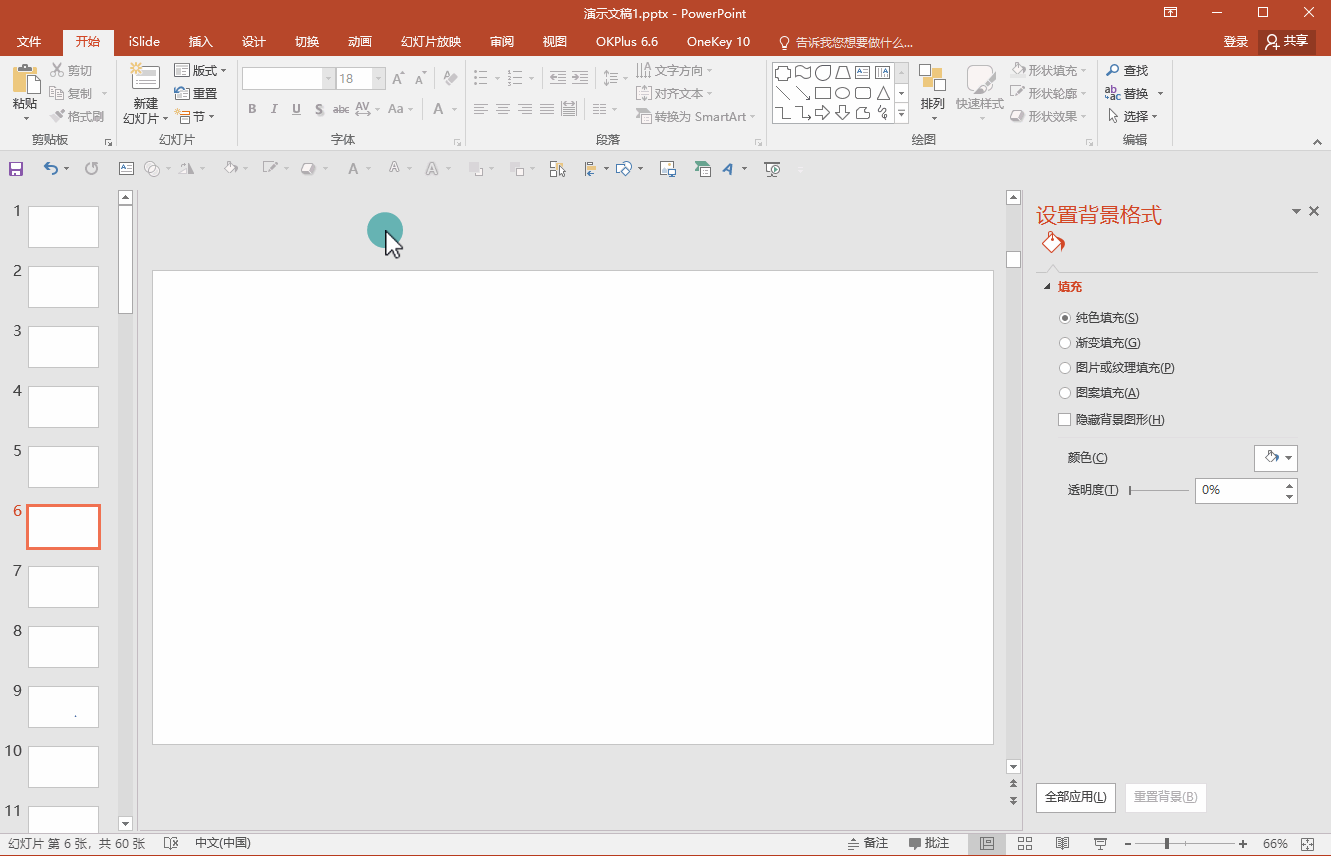
2.插入并复制圆角矩形:接着,插入一个圆角矩形。调整圆角的大小并旋转一定角度,使其符合设计需求。将调整好的圆角矩形复制一个,并将其放置在第一个圆角矩形的下方,以形成一种层次感。参考操作界面(如图2-2所示)。
3.合并形状为剪除:全选三个矩形(满屏矩形和两个圆角矩形),执行“格式-合并形状-剪除”运算,从满屏矩形中剪去两个圆角矩形的部分,留下特定的图案,参考操作界面(如图2-3所示)。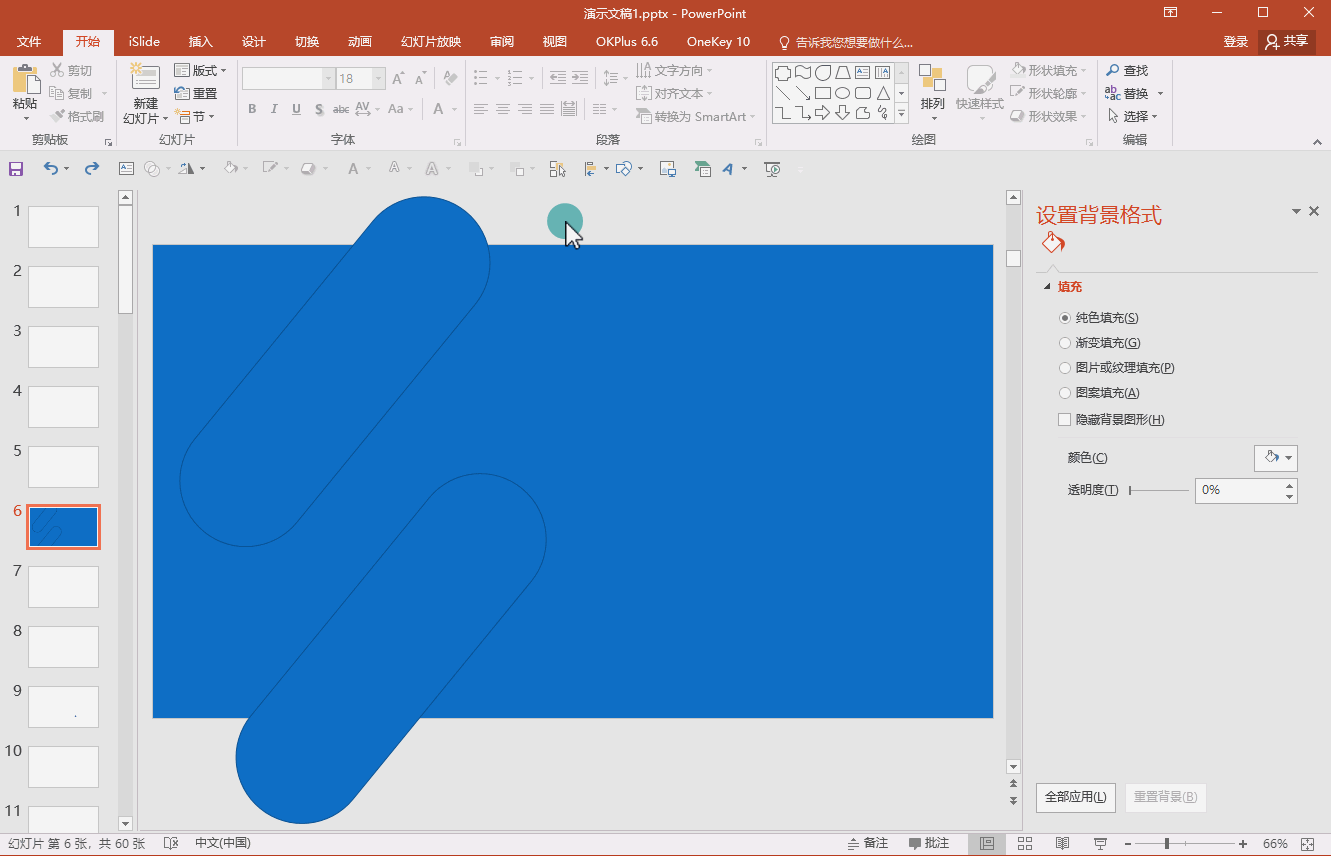
03
添加视频背景
1.插入视频:在页面中插入所需的视频文件。将视频置于所有其他元素的最底层,这样视频不会遮挡其他图形元素,参考操作界面(如图3-1所示)。
2.设置背景格式:选中剪除的图形,右键点击并选择“设置背景格式”。设置填充颜色为深绿色,透明度为20%,无线条。这样可以确保视频在播放时有一个半透明的背景,增加设计的美观性,参考操作界面(如图3-2所示)。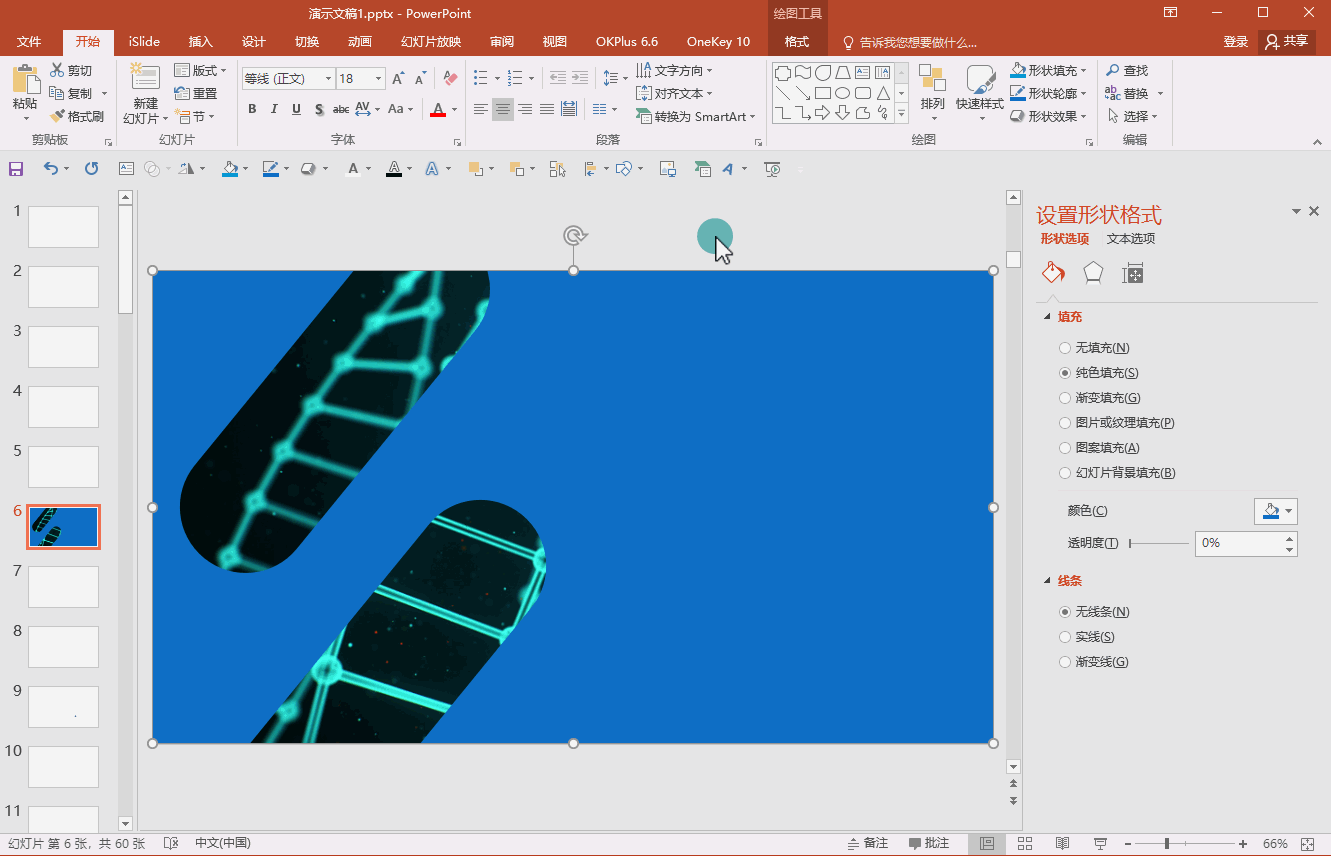
04
添加文案内容
1.添加文案:在设计中放入相应的文字内容。根据设计需求调整文字的字体、大小、颜色等属性,参考操作界面(如图4-1所示)。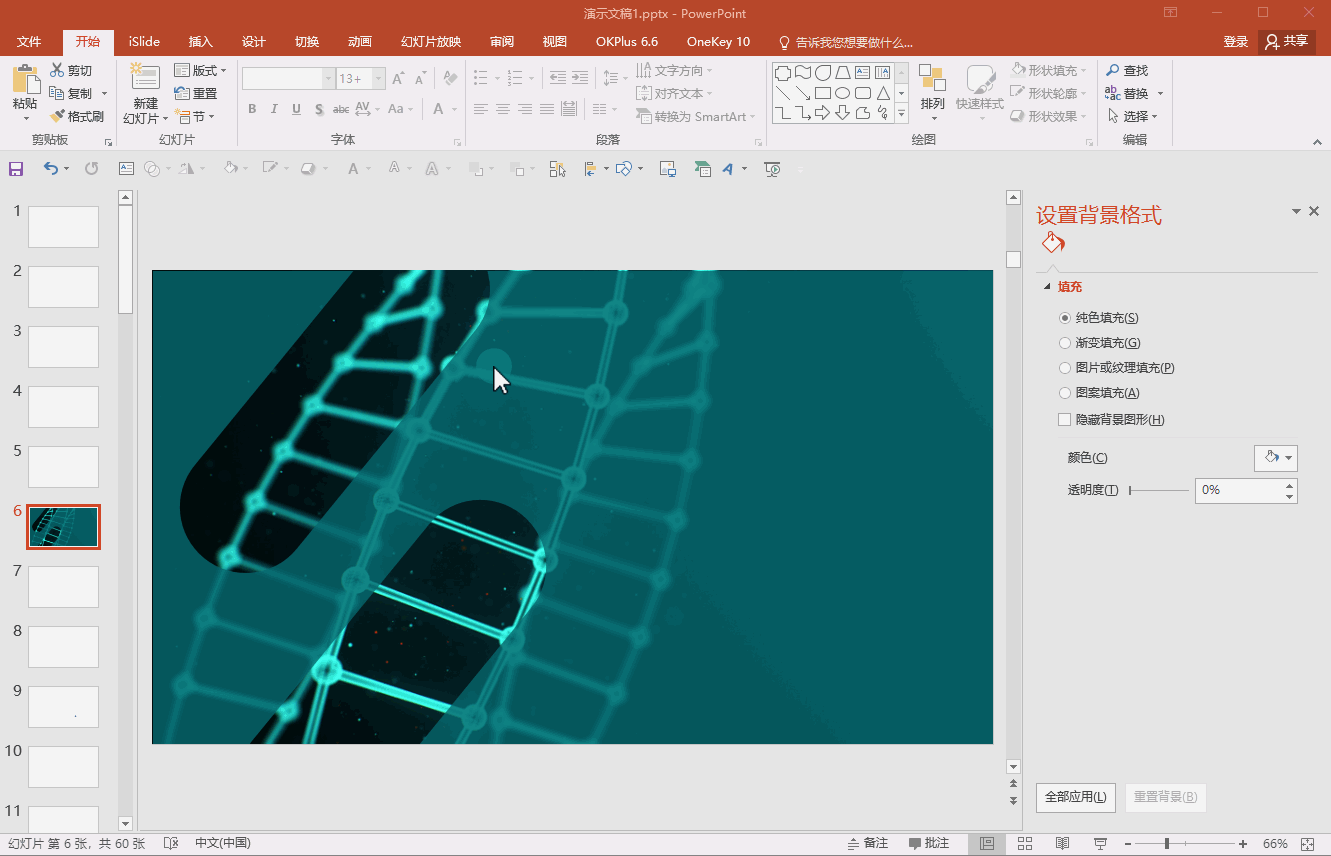
2.完成效果:最终的设计效果应如图4-2所示,包含半透明的视频背景、剪除后的矩形图案以及合适的文案内容。通过以上步骤,你可以创建一个具有层次感、动态背景和清晰文案的设计作品。
PS:以上步骤仅为指导性建议,您可以根据实际情况进行灵活调整,以达到最佳的视觉效果。




